TSUKUMO「eX.computer note N156J」レビュー 外部GPU搭載の15.6型フルHDノート
TSUKUMOのノートPCブランド eX.computerシリーズのモデル、「N156J-710A/S」のレビューです。

eX.computer note N156Jシリーズは、インテルの第三世代Core iプロセッサや
GeForce GT 650M(2GB)、フルHDの非光沢液晶を搭載する高性能ノートPC。
今回掲載するN156J-710A/SはCore i7-3610QMや8GBのメモリ、GeForce GT 650M、500GBのHDDを搭載するモデルで、
N156Jとして提供されている中ではちょうど中間の構成にあたるマシンです。
N156Jのように、ゲームのプレイも可能な構成を持ちながら非光沢液晶を搭載したノートPCは数が多くありません。
(ゲーム向けで非光沢液晶を持つノートはあるにはありますが)
また価格面でも、N156J-710A/Sの構成では8万円台(2012年8月9日時点)とかなり安価に提供されており、
できるだけコストを抑えたいユーザーには魅力的な内容の製品です。
今回の記事では、この eX.computer note N156J-710A/Sの外観や性能面、
使い勝手などについて詳しくレビューしてみます。
なお、記事を最初から最後まで読むのが面倒だという方は、
ページ最後に記載した N156J-710A/S のまとめをお読みいただければと思います。
【ページ内目次】
【N156J-710A/S 外観とインターフェースの解説】
まずはデザインとインターフェースをチェックしてみます。


N156Jの天板。
天板は見ての通り光沢タイプで、カラーはややグレーっぽいブラック。
光沢なので手で触れると指紋が目立つのではと思いましたが、触れても指紋が殆ど付着しません。
(最近、たまにそのような光沢の筐体を持つPCを見かけます。何の素材が使われているのかは分かりませんが・・)

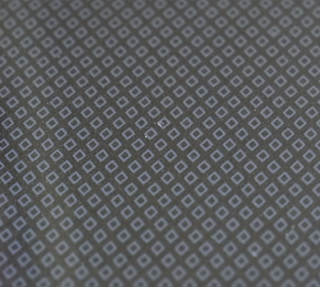
天板中央にはeX.computerのロゴ。
カラーはブラックだと述べましたが黒一色ではなく、よく見ると細かな模様が全体に入っています。

パームレストにも同じ模様が入っているのですが、
天板とは違って光沢加工が施されておらず、また雰囲気が異なります。
全体的に指紋が目立ち難い部分が良いです。
筐体側面のインターフェースの内容をみていきます。

左側面には、セキュリティロックケーブル用のスロット、LAN、VGA、HDMI、USB3.0×2を搭載。

右側面にはヘッドフォン出力、マイク入力、USB2.0×2、光学ドライブ、電源コネクター。


筐体前面左側の位置にはメディアカードスロットを搭載しています。

背面にはなにもなし。



N156Jの筐体サイズは幅380mm、奥行262mm、高さ(厚み)が35.5~36.6mm。
重量は標準バッテリーを搭載時で約2.8kg(公称値)と軽くは無いため、据え置いての利用に適した製品です。

ディスプレイは15.6型ワイドフルHD(1,920×1,080)非光沢液晶を搭載。
冒頭でも述べましたが、外部グラフィックスを載せるような高性能ノートに
非光沢液晶の搭載はあまりよくある事ではありません。
非光沢液晶は見た目は地味ですが、周囲の風景のうつり込みもなく光の反射も無いため、
どのような環境でも快適に作業することができます。
なお、このサイズでフルHDの解像度だとかなり文字が小さくなるので、
中には見づらいと思われる方も居るかもしれません。
ですがこのノートを購入されるユーザー層では、
どちらかというと高解像度な液晶を望まれる方の方が多いのではないかと思います。
かくをいう私も、このくらいの解像度だと画面を広く使えて快適だと感じます。


液晶上部にはHD Webカメラを搭載。
左上の液晶ベゼル上にはシリーズのロゴが入っています。


ディスプレイは、上写真程度(45度程度?)まで後方に開きます。
モバイル用のノートだと様々な環境で利用する可能性があるため、液晶の可動性は高い方が望ましいのですが、
今回のN156Jに関しては据え置きで利用される場合が殆どでしょうから、特に気にする部分ではないと思います。



N156Jのキーボードはスクエア型。
最近のノートPCにしては珍しいです。
主要なキーのピッチは19mm、キーストロークは2mm(どちらも公称値)と余裕があります。
右側のテンキーと左側のキー(EnterやBackspaceなど)との間に境が設けられていない部分が気になりましたが、
実際に打ってみると打鍵ミスしてしまうような事もなく、普通に打ちやすいキーボードだと感じます。


キートップはフラットな形状。
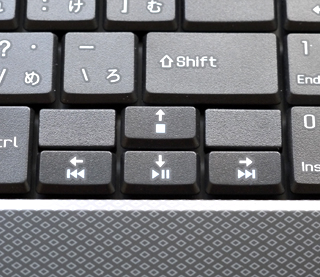

上カーソルキーの左右がやや凹むように作られており、他のキーと打ち間違え難いようなつくりになっています。
カーソルキーはやや小さめですが、使い勝手は悪くないです。

タッチパッド。
パッド部分に他の部分とは違う、ザラザラとした加工が施されています。
パームレストとパッドの境界部分に段差があるわけではないので、
パッドで操作していると何度か指がはみ出してしまうという事がありましたが、普通に使いやすいと思います。
クリックボタンは少し硬めで、ダブルクリックなどをする際に押し難いと感じました。
といっても一体型のタッチパッドに比べると、使い易い方だと思います。
とはいえ、この製品ではマウスを使用される方も多いでしょうから、
使い勝手はあまり気にする部分ではないかもしれません。

キーボードの上にはステレオスピーカー。
N156Jにはサブウーファーも内蔵されています。
音質はノートPCにしては問題はないと思いますが、やはりノートPCの音という感じではあるので、
気になる場合はスピーカー等を使用したほうが良いと思います。
スピーカーの左隣には電源ボタンを配置。



底面。
左側にHDDベイ、右側にはCPUやファン、メモリなどが配置されています。
メンテナンス性の面は全く問題ありません。

電源アダプターとiPhoneを比較
N156Jは外部グラフィックスを標準で搭載する高性能ノートPCであるため、
電源アダプターはかなり大きめです。
N156Jの外観については以上です。
ややタッチパッドのクリックボタンが硬くて使いにくいと思いましたが、
その他に操作性の面などで問題となるような所はなく、普通に使い易いインターフェースを採用していると思います。
(個人的にはテンキー付きのノートがあまり好きではないのですが、それは完全に好みによるもの)
指紋などが付き難いデザインや、非光沢液晶を採用している部分も良いです。
【N156J-710A/S の構成と実際の性能・消費電力など】
引き続き、N156J-710A/Sの構成や性能面を見ていきます。
まずはN156J-710A/Sの主な構成です。
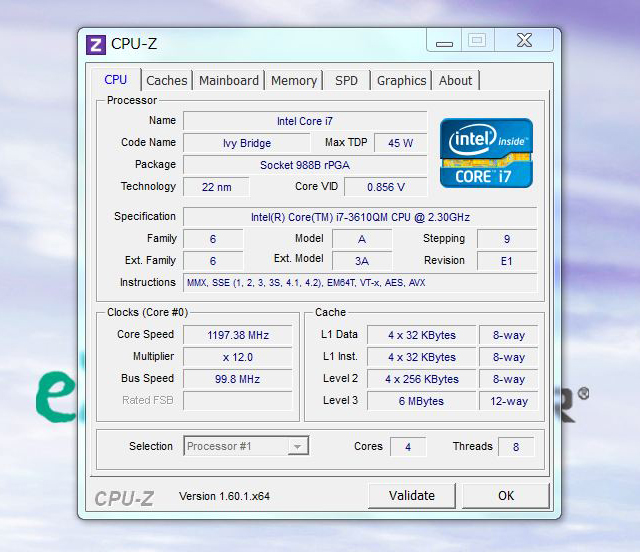
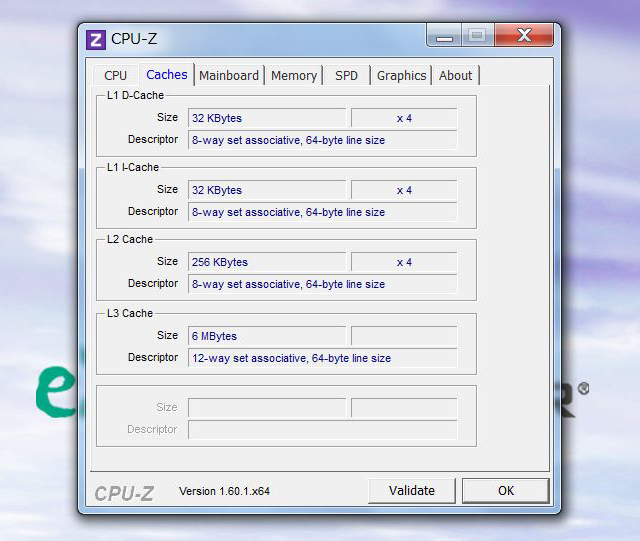
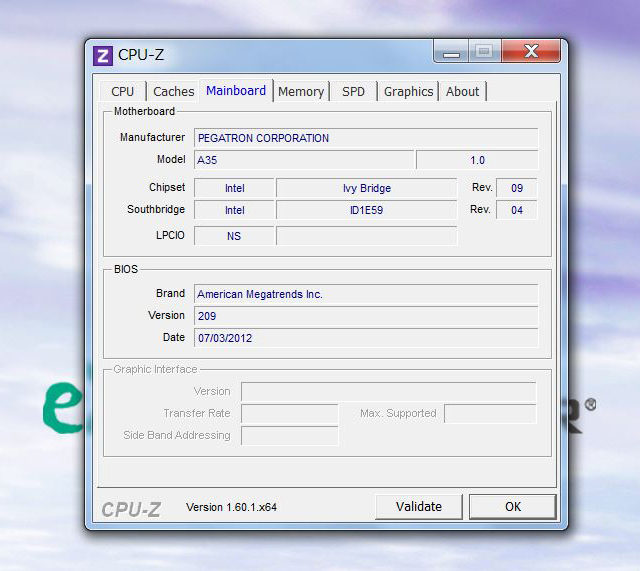
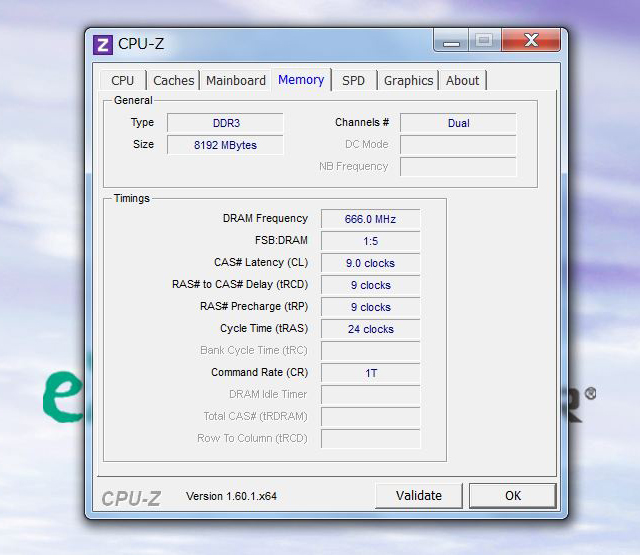
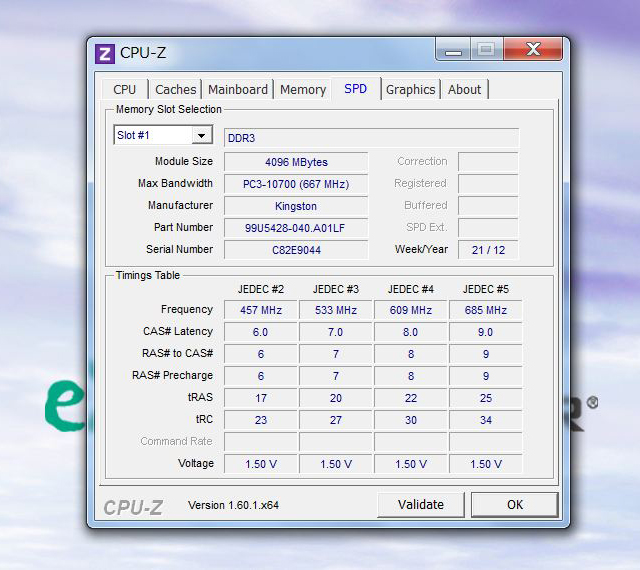
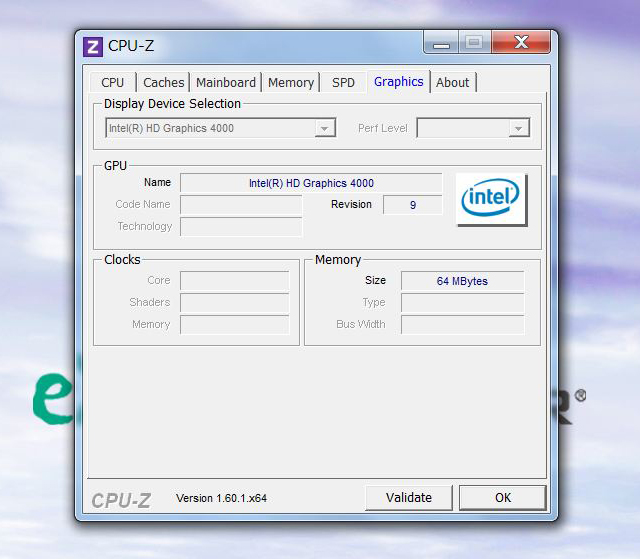
【eX.computer note N156J-710A/Sの主な構成】
OS Windows 7 Home Premium SP1 64bit
プロセッサ Core i7-3610QM(2.30GHz/TB時最大3.30GHz)
チップセット HM76 Express
グラフィックス GeForce GT650M(2GB)/HD グラフィックス4000(Optimus対応)
メモリ 4GB(4GB×2/PC3-10600 DDR3 SDRAM/最大8GB)
ストレージ 500GB HDD(Western Digital製/5,400rpm)
光学ドライブ DVDスーパーマルチドライブ
ディスプレイ 15.6型ワイドフルHD(1,920×1,080)、光沢なし
無線機能 IEEE 802.11 b/g/n、Bluetooth v4.0
バッテリ リチウムイオンバッテリ(駆動時間:約4時間)
サイズ 380×262×35.5~36.6(幅×奥行き×高さ/mm)
重量 約2.8kg
※記載の価格や構成は2012年8月9日時点のものです。
今回掲載のN156J-820A/Sは、N156Jで提供されている中では中間に当たる構成を持つモデル。
その構成内容は上記の通りで、価格は¥84,980(税込)となります。
参考までに、N156J-820A/Sの下位モデルは、Core i5-3210Mや500GB HDDを搭載で79,980円、
上位モデルはCore i7-3610QMや120GB SSD(Intel 520シリーズ)、Windows 7 Professionalを搭載で99,980円。
もちろんカスタマイズは可能です。
外部グラフィックス(GeForce GT650M)や8GBのメモリは標準となっており、
いずれの構成にしても性能はそれなりに高く、コストパフォーマンスに優れている事は言うまでもありません。
ただコストダウンの為なのか、最新の製品にしては珍しく、
メモリにPC3-12800ではなくPC3-10600の規格を持つものが使用されています。
といっても、PC3-12800もPC3-10600も体感出来るほどの速度の違いはないので
特に気にする部分でもないでしょう。
なお、上の仕様にも記載の通り、今回のN156Jは
GeForce GT650MとHDグラフィックス4000を切り替えて利用するOptimusに対応しています。

Optimusテクノロジーとは、マシンに負荷がかかると外部グラフィックス(今回はGeForce GT650M)をオンにし、
そうでない場合には外部グラフィックスをオフにしてHDグラフィックス4000のみで動作させるというもの。
無駄に外部グラフィックスを稼動させない事で、消費電力の節約に貢献します。
このOptimus、通常は自動で外部グラフィックスのオンオフを状況に応じて行っているのですが、
NVIDIAコントロールパネルから、プログラム毎にどちらのグラフィックスを優先して利用するか、
といった設定を手動で行うことが出来るようになっています。
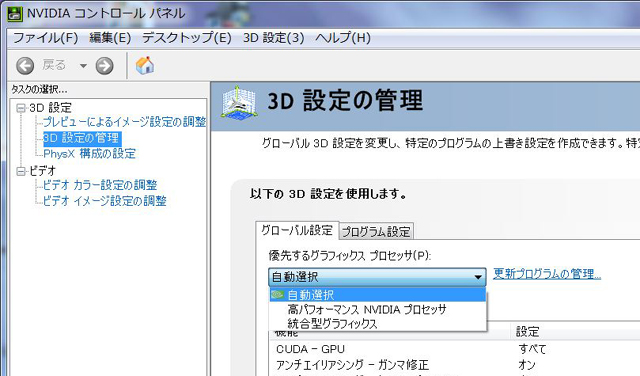
NVIDIAコントロールパネルの3D設定の管理
ただ手動で設定したいプログラムが多数ある場合、
一つ一つ追加しなくてはならない為若干面倒かもしれません。
N156J-820A/Sのベンチマーク結果を見ていきます。
なお、以下のベンチ結果はエクスペリエンス・インデックスのみ、
内蔵グラフィックス(HDグラフィックス4000)の値となっていますが、
その他のベンチに関してはGeForce GT650Mが稼動した状態でスコアを測定しています。
【Win エクスペリエンス・インデックス】
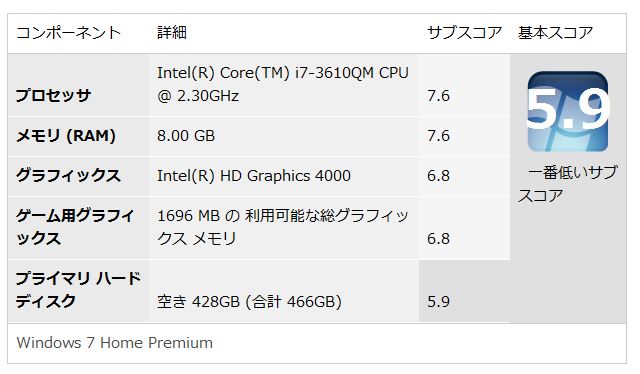
プロセッサ 7.6
メモリ 7.6
グラフィックス 6.8
ゲーム用グラフィックス 6.8
プライマリ ハードディスク 5.9
※グラフィックスは内蔵グラフィックス(HDグラフィックス4000)の値です。
プロセッサとメモリのスコアがとても高いです。
プライマリHDDに関しては、今回のモデルはHDD搭載のマシンであるために余りスコアがあがりませんが、
SSDを搭載した上位モデルであれば高スコアになると思われます。
【CrystalDiskMark】
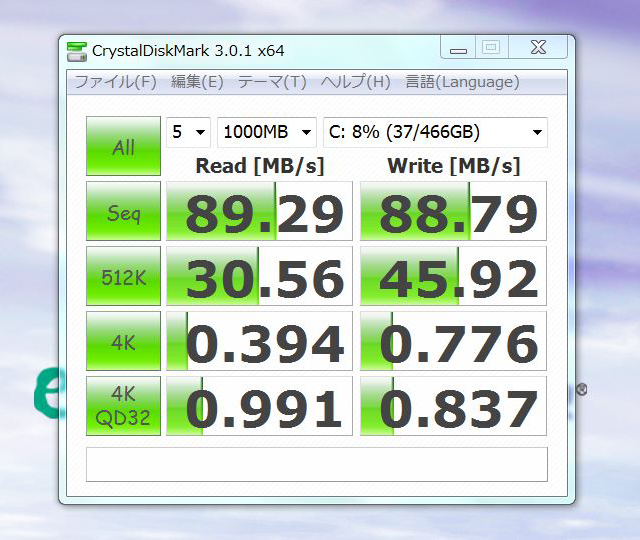
Seq 89.29 / 88.79
512K 30.56 / 45.92
4K 0.394 / 0.776
4K QD32 0.991 / 0.837
数値は左がRead、右がWrite
HDDのパフォーマンスは普通。
今回のモデルに搭載されているHDDは5400rpmなので早い方ではありませんが、
他のパーツが高性能なため、遅さは感じません。
ですが速さを求めるのであればSSD搭載の上位モデルを選択するか、
もしくは購入後にSSDに換装したいところです。
【CrystalMark 2004R3】
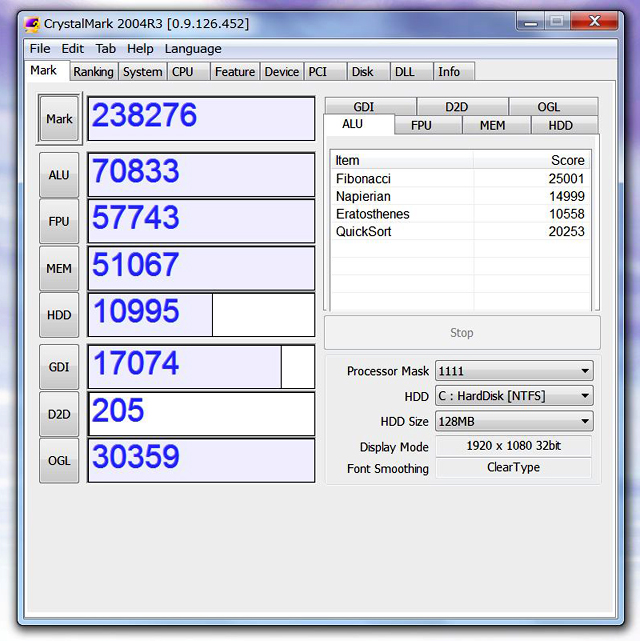
Mark ・・・ 238276
ALU ・・・ 70833
FPU ・・・ 57743
MEM ・・・ 51067
HDD ・・・ 10995
GDI ・・・ 17074
D2D ・・・ 205
OGL ・・・ 30359
【3DMark06】
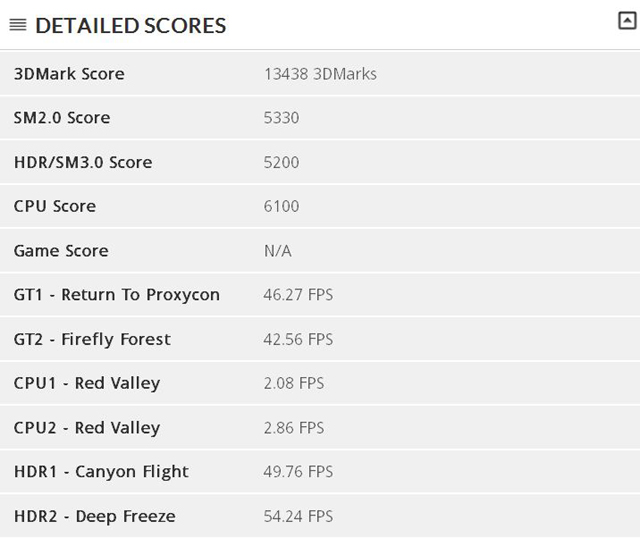
3DMark score ・・・ 13438
SM 2.0 Score ・・・ 5330
SM 3.0 Score ・・・ 5200
CPU Score ・・・ 6100
【3DMark11】
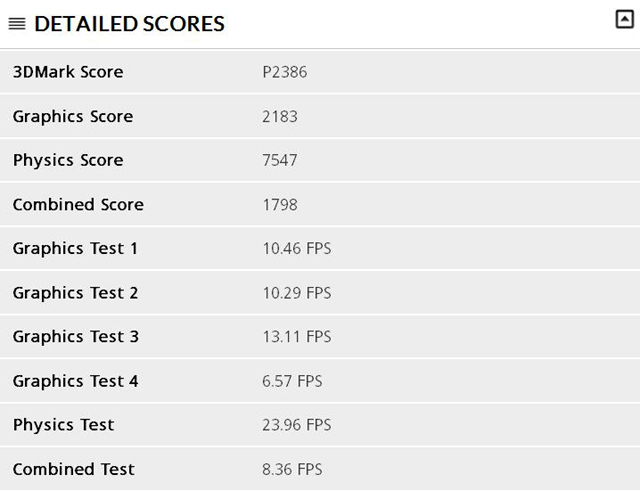
3DMark score ・・・ P2386
Graphics Score ・・・ 2183 (4種のGraphicsテスト)
Physics Score ・・・ 7547 (CPUベースの物理演算)
Combined Score ・・・ 1798 (GPUとCPUの両方へ同時に負荷をかけるテスト)
【モンスターハンターフロンティア 大討伐】
左:1280×720 / 右:1920×1080


1280×720 ・・・ 6630~6647
1920×1080 ・・・ 3419~3424
【デビル メイ クライ 4】
1280×720

1920×1080

【1280×720】
平均fps ・・・ 84.38~175.47
RANK ・・・ S
【1920×1080】
平均fps ・・・ 53.47~87.87
RANK ・・・ A
【ファンタシースターオンライン2 】
左:1280×720 / 右:1920×1080


1280×720 ・・・ 1955
1920×1080 ・・・ 769
~2000 処理負荷によっては動作が重くなる
2001~5000 標準的な動作が見込める
5001~ 快適に動作
【FINAL FANTASY XIV】
左がLOW 右がHIGH
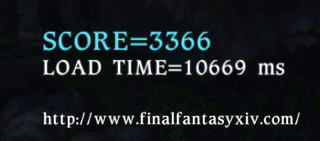
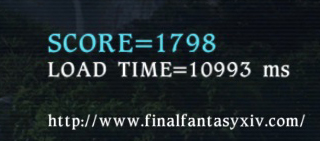
LOW ・・・ 3366
HIGH ・・・ 1798
GeForce GT650Mを搭載しているだけあり、グラフィック性能は結構高いです。
プロセッサやメモリの性能もかなり高めとなっており、
外部グラフィックスを搭載していない状態であったとしても性能は高いと思われます。
ただ、高負荷なゲームのベンチなどでは若干スコアは低くなっており、
実際に遊ぶのであれば解像度を下げるなど、少し設定を軽くした方が快適にプレイできるでしょう。
いずれにせよ、8万円台の価格でこの性能であれば十分です。
次に、N156J-710A/Sの消費電力を計測してみました。
ベンチマークプログラムはデビルメイクライ4を使用しています。


アイドル時 ・・・ 16W
ベンチマーク実行時 ・・・ 83W
※実際の値は若干上下する為、平均と思われる値を掲載しています
アイドル時の消費電力は普通ですが、ベンチマーク実行時の消費電力がやや高めです。
これはGeForce GT650Mを搭載している影響だと思います。
さらにN156J-710A/Sの筐体内の温度を測定してみました。
消費電力計測時と同じ環境で測定しています。
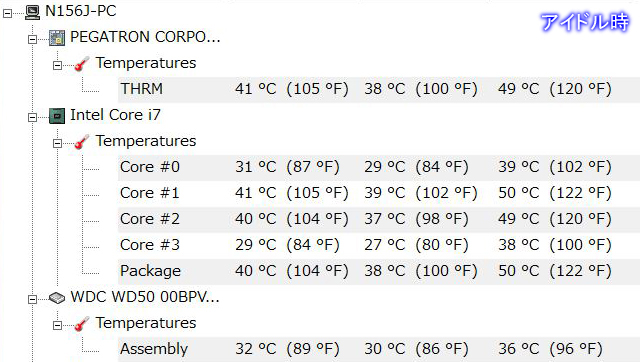
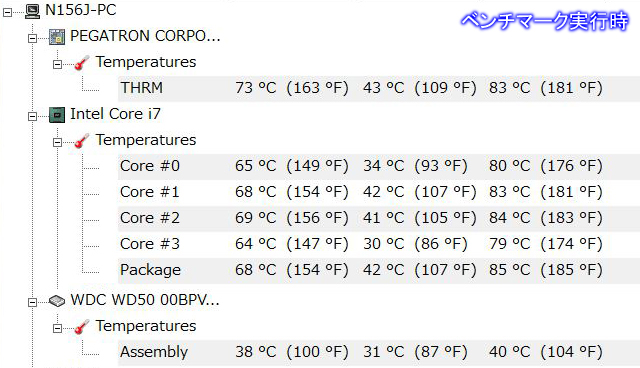
※グラフィックカードの温度は測定できませんでした
ベンチマーク実行時は全体的に温度が上昇するものの、気にするほどの温度上昇ではありません。
筐体もそれ程熱を持ちませんでした。
このN156J-710A/Sでは、ゲームなどをする事もあると思います。
なので念のため、負荷をしばらくかけ続けた場合の筐体表面の温度を簡単に測定してみました。


筐体右側の温度。
パームレストは32.5度、キーボードは33.3度とそれ程温度は高くはありません。


筐体左側の温度。
パームレストは35.5度、キーボードは37.4度と右側に比べると若干温度は高めです。
といっても気にするほどではないでしょう。
ただ、左側のキーボードは体温よりも少し高めなので、若干暖かく感じる事はあると思います。

排気口付近の温度は40.3度。
こちらもそれ程高くはないようです。
最後に、N156J-710A/S のバッテリー駆動時間の測定結果です。
バッテリー駆動時間の測定に使用したのはbbench。
設定はストロークが10秒毎、インターネットへのアクセスが60秒毎とデフォルト設定のままです。
画面の輝度は最大輝度の半分に下げています。
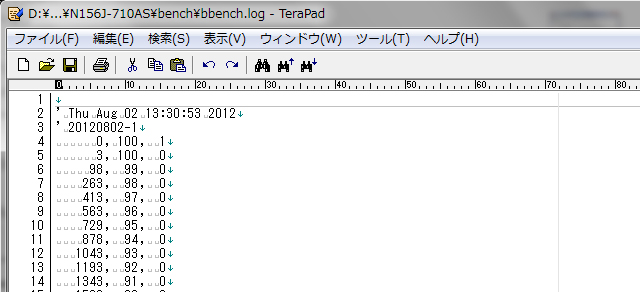
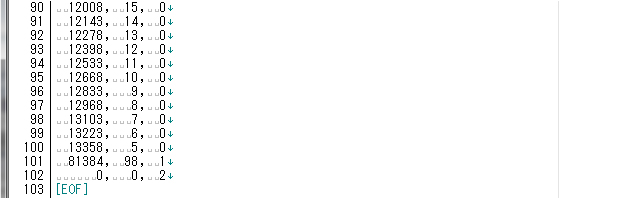
バッテリーの電力残量が100%から5%の状態になるまでの時間は13358秒。
約3.7(3.71055555..)時間のバッテリー駆動時間となりました。
公称値では約4時間のバッテリー駆動時間とありましたので、ほぼその通りだという事になります。
なお、バッテリー計測時はそれ程大きな負荷がかからないため、
Optimus機能によって内蔵グラフィックスのみで稼動している状態だと思われます。
なので、マシンの性能の割にはバッテリー駆動時間はやや長め。
この製品をバッテリーで利用される事はあまりないかと思いますが、
どのような環境で利用するかは人によって様々ですので、バッテリーの持ちは短いよりは長い方が良いと思います。
【非常にシンプルなソフトウェアの内容】
N156Jに標準で搭載されているプリインストールソフトウェアはマルチメディア系の統合ソフト「Nero 10」と、
ウイルスソフトのマカフィーインターネットセキュリティのみ。
その他はWindows 7標準の機能のみ・・と非常にシンプルな内容で構成されています。
PCにあまり詳しくない場合、最初から多くのソフトウェアが搭載されたマシンの方が使い易いのではと思いますが、
PCに詳しい方は、最初から色々とソフトウェア(使うか使わないかわからないもの)が
インストールされている状態をあまり好まない傾向にあります。
ですので、このN156Jの内容はどちらかというとPCに詳しい方好みの中身だと言えるでしょう。
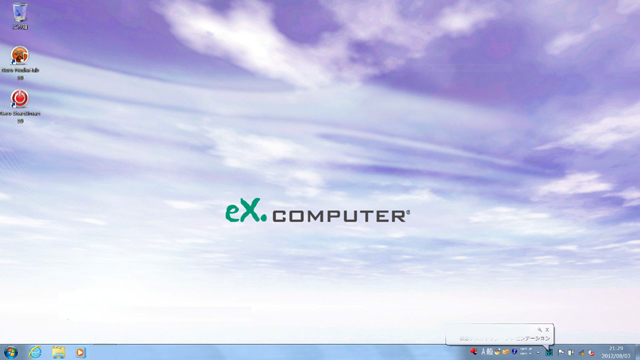
起動時のデスクトップ画面。
殆ど何も無く、非常にシンプルです。
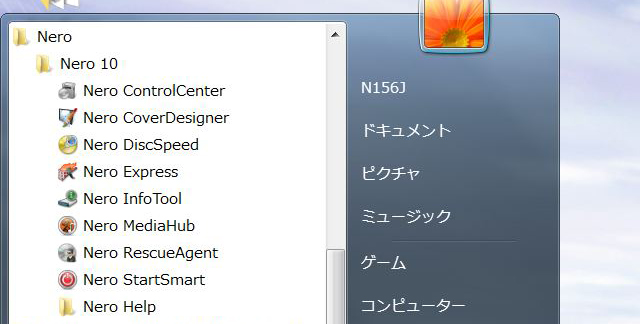
様々なマルチメディア系のソフトを統合したNero 10。
あと、見慣れないユーティリティも搭載されていました。

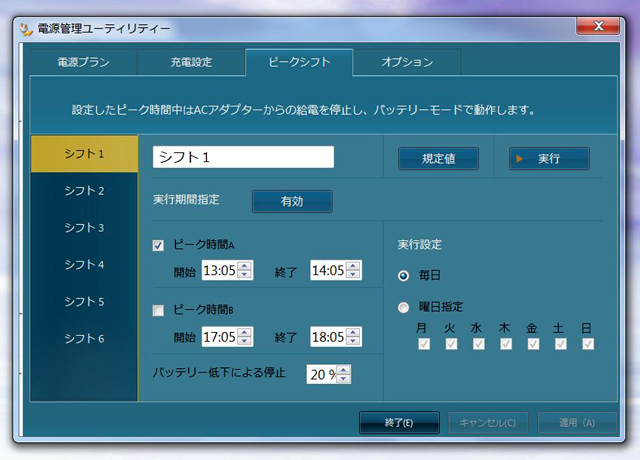
電源プランの管理やピークシフト設定などを行える、電源管理ユーティリティです。
電源に関する基本的な設定を行う事ができます。
さらにもうひとつ、仮想デスクトップユーティリティも搭載されています。
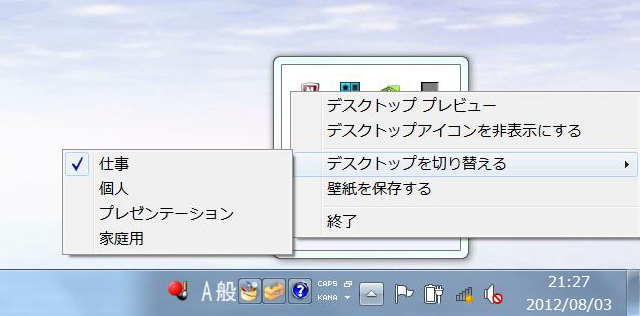
複数のデスクトップを、状況に応じて手軽に使い分ける事ができる機能です。
同じノートPCで、仕事とプライベートを使い分ける事が出来ます。
例えば・・
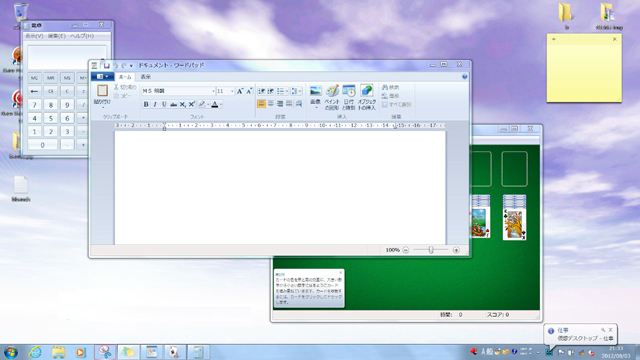
仕事などで、多数のソフトウェアを開いた状態。
(仮想デスクトップのモードは「仕事」)
ですが・・
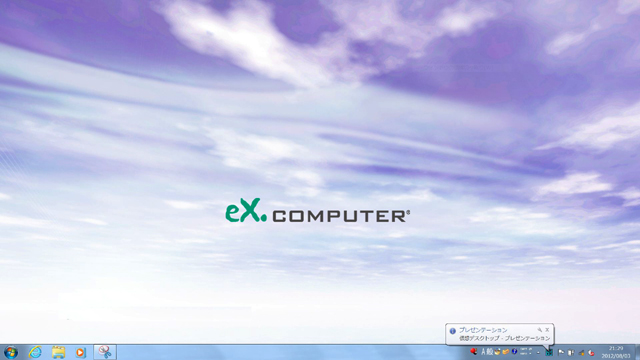
右下のアイコンから仮想デスクトップのモードを「プレゼンテーション」に切り替える事で、
一瞬にして何もないデスクトップ画面を設定する事ができます。
モードを「仕事」に戻せば、先ほどの状態(多数のソフトを開いた状態)に戻るなど、
瞬時に画面の切り替えが行えるのは結構便利。
必要がないといえばそうですが、使うとそれなりに便利な機能ではないかと思います。
【N156J-710A/S 長所・短所などのまとめ】
最後に eX.computer note N156J-710A/S の長所や短所をまとめてみたいと思います。
主観も含まれる為、参考程度にお読みください。
【長所】
・構成の割りにかなり安価
・非光沢のフルHD液晶を搭載
・メンテナンス性に優れている
・筐体の質感が良い(指紋で汚れない)
【短所(と呼べるほどのものはないが一応)】
・初心者には使い難いかもしれない
・タッチパッドのクリックボタンが硬め
まず一番に思うのは、価格の安さ。
今回のモデルはCore i7-3610QMに8GBメモリ、GeForce GT 650M(2GB)と高性能な内容ながら8万円台と非常に安価。
他メーカーと比べても、かなり安い部類の製品だと思います。
搭載されているHDDが5400rpmとそれ程早いものではありませんでしたが、
全体的な性能の高さのおかげか、それを感じる事はなかったです。※ストレージはカスタマイズで変更可。
あと、非光沢液晶を搭載している部分もかなり魅力に思える部分です。
光沢液晶は見ために美しく発色などもよいと思いますが、
私的にはそれ以外にメリットを見出す事が出来ず・・
このような高性能なノートPCに非光沢液晶が搭載される事が少ない事を思うと、
N156Jへの非光沢液晶の採用はかなりポイントが高いです。
ゲームだけでなくビジネス用途にも使いやすいと思います。
一方で、このようなシンプルな内容のノートPCは、PCに詳しい方には歓迎されるのですが、
PCにあまり詳しくない初心者にはとても使い難いものだと思います。
安価である部分は魅力ですが、PCに不慣れな方にはおすすめできません。
あと、タッチパッド部分のクリックボタンに関しては若干ボタンが硬く、
クリックを頻繁にするような場合に指が疲れそうだと感じます。
マウスを利用される方が多いと思うのでそれ程気にする部分ではないのですが、
一応気になった部分としてあげておきます。
総合的にみて、この価格でこの性能、この使用感であれば十分にコストパフォーマンスは高いです。
前にもあげた通り、PCにあまり詳しくない方にはお勧めできませんが、
価格を抑えながらも高性能なノートPCが欲しい方には最適なノートPCだと言えそうです。
今回掲載したモデル以外にも、若干異なる構成を持つモデルが複数提供されていますので、
興味をお持ちの方は公式サイトの製品ページをチェックしてみてください。

















